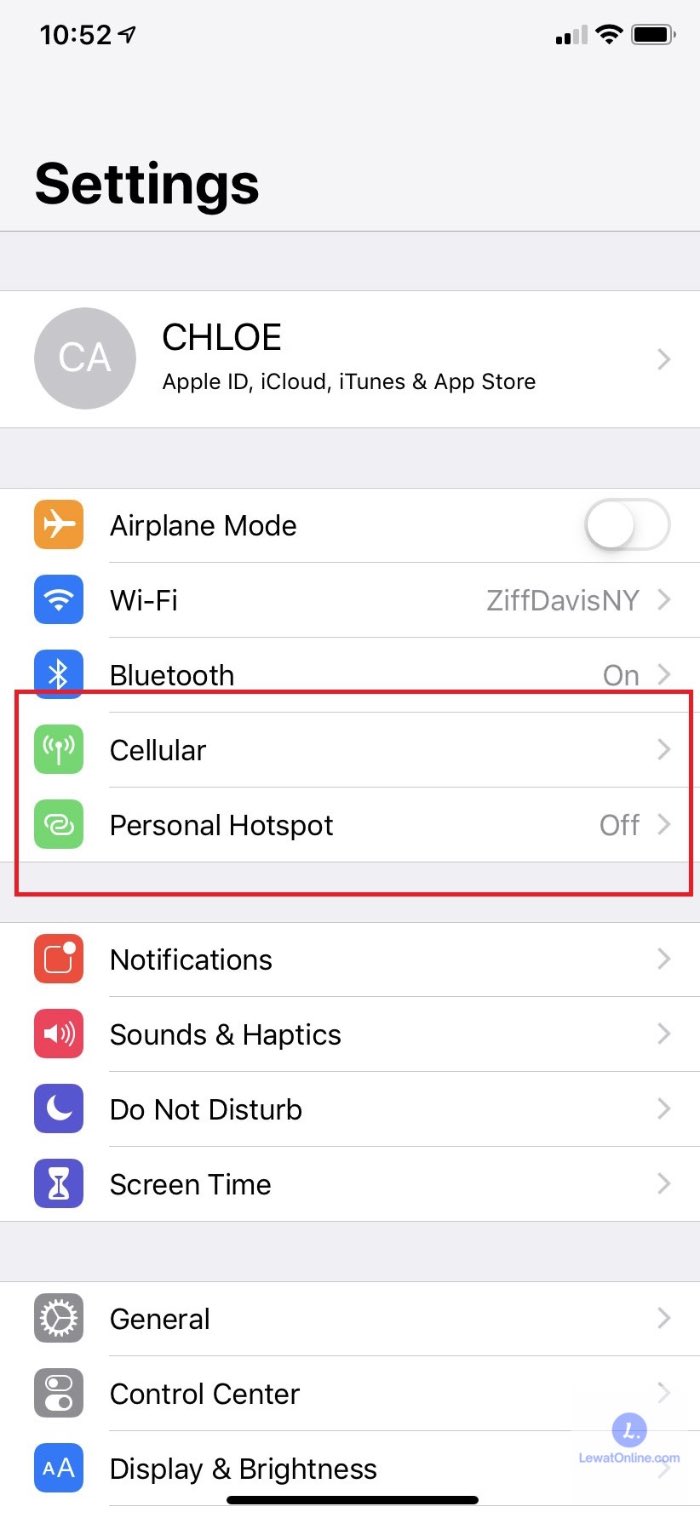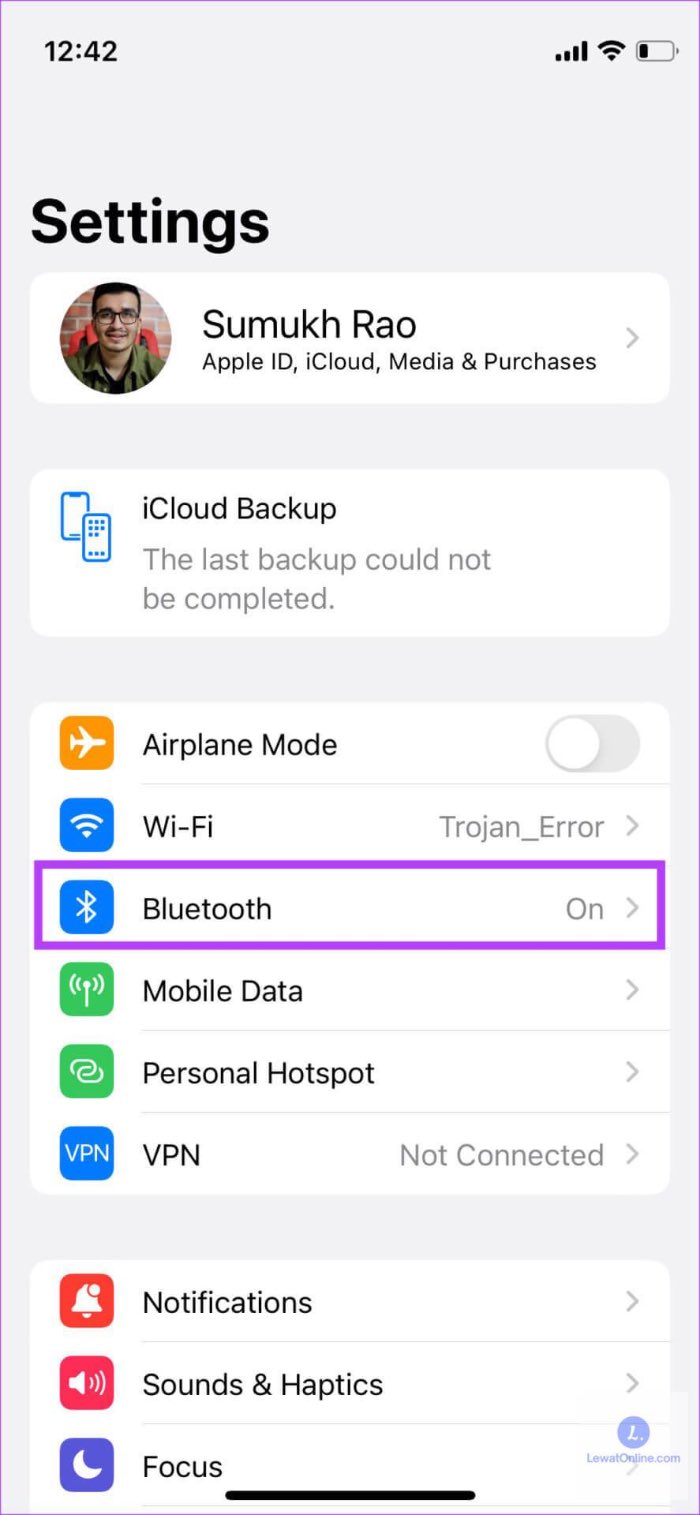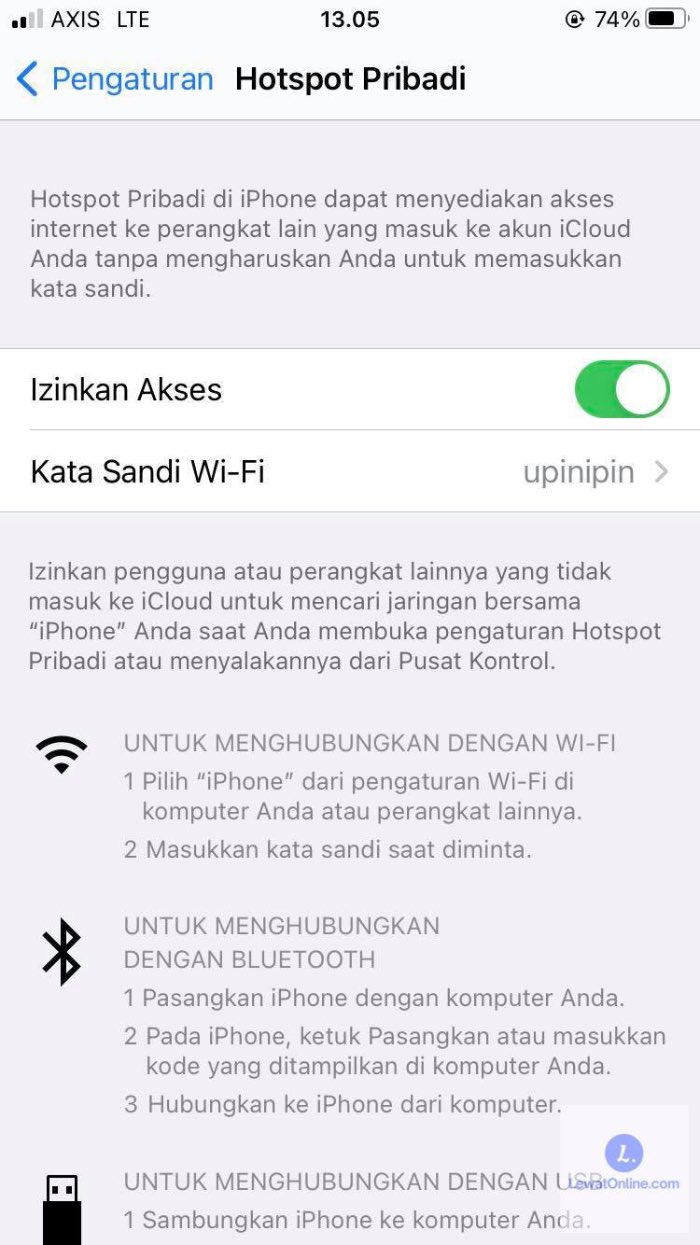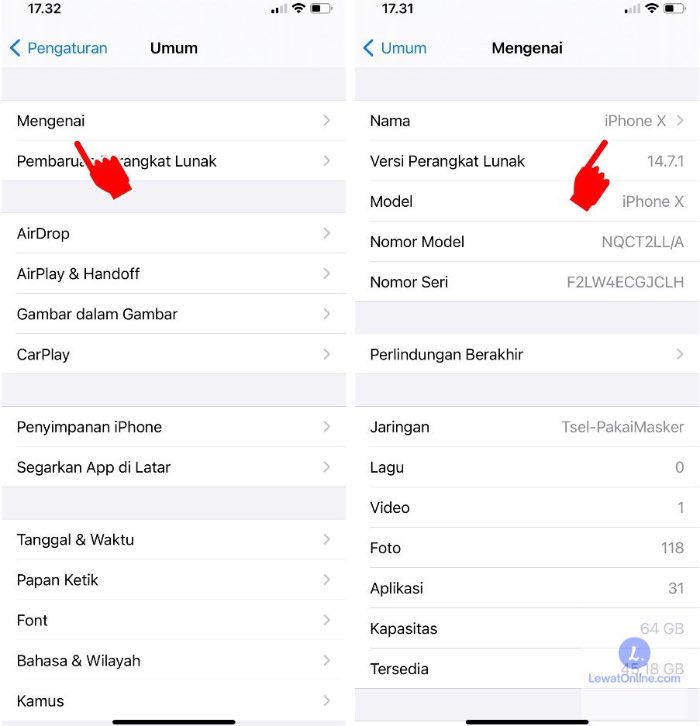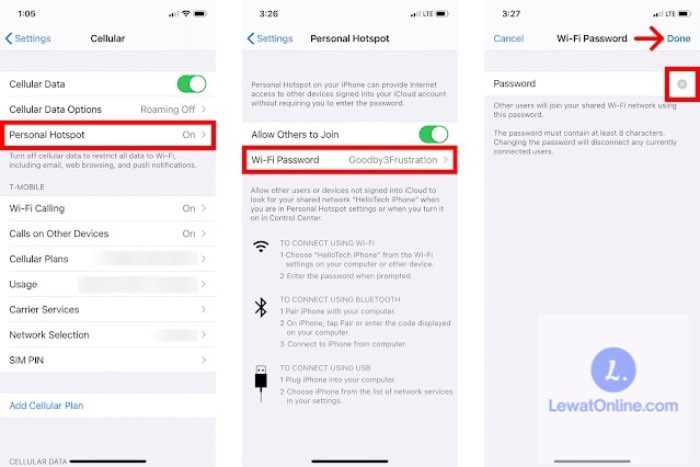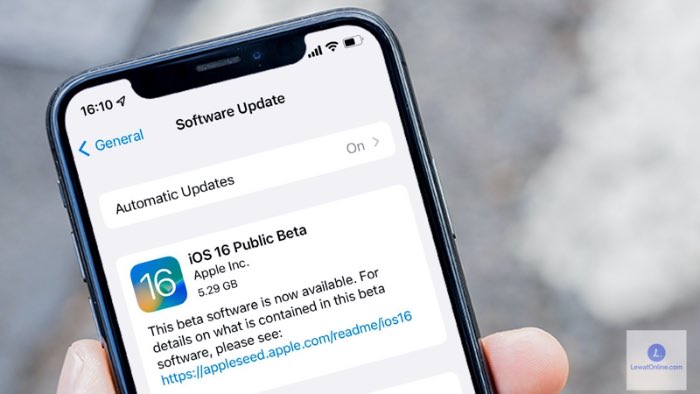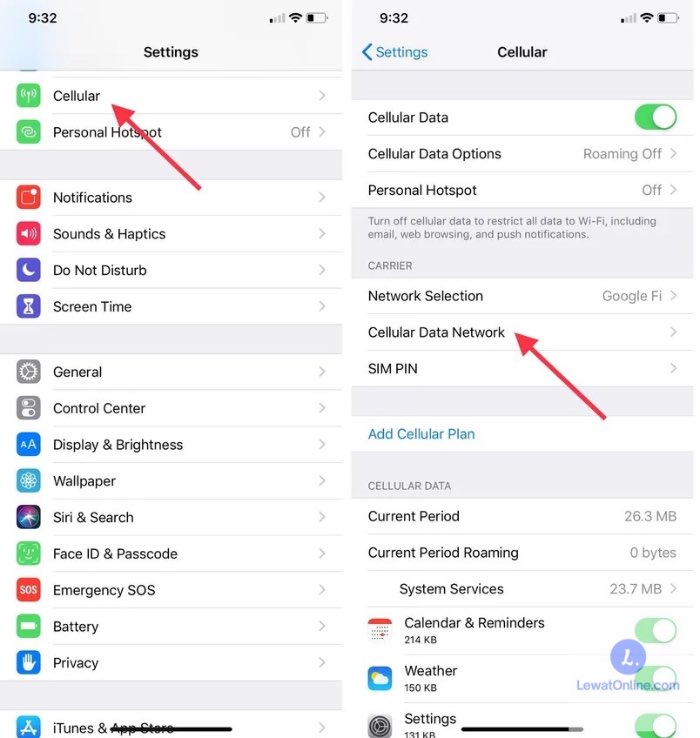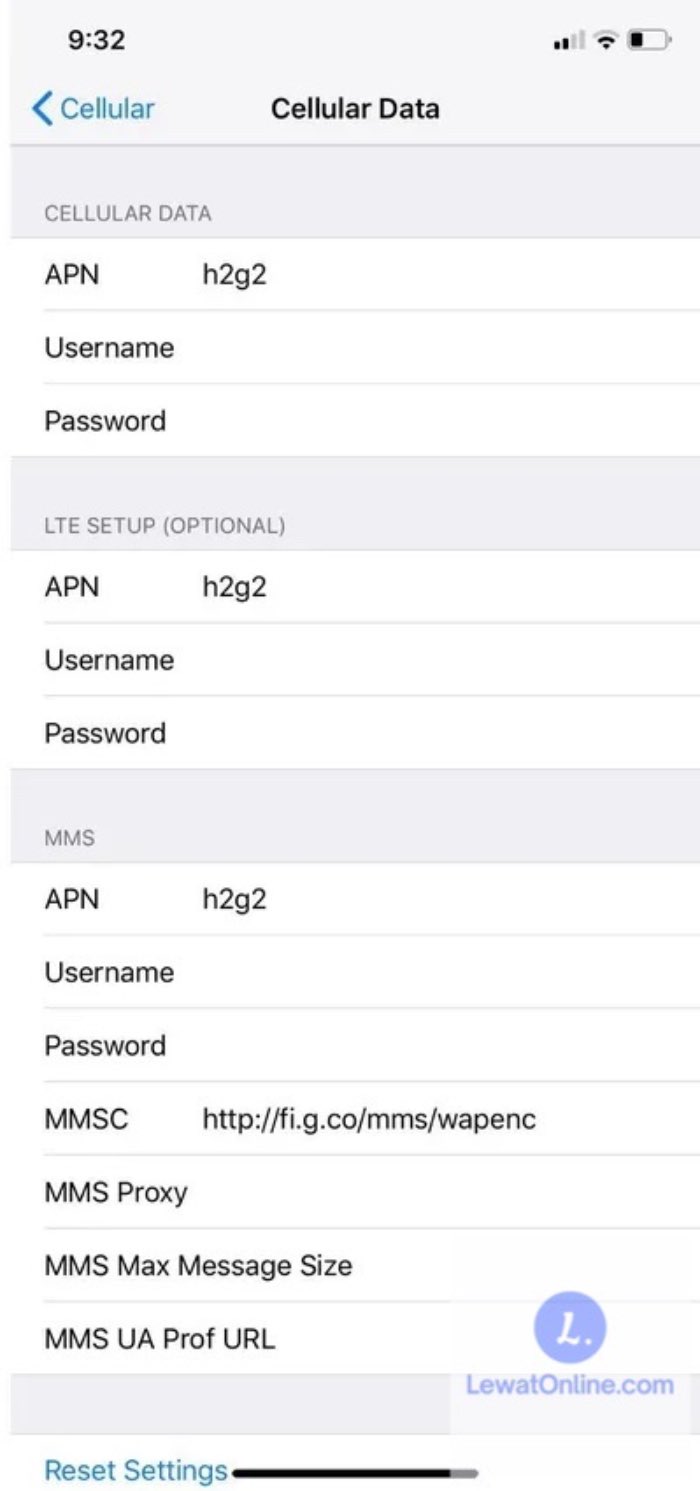Cara mengaktifkan hotspot iPhone itu ternyata tidak sulit karena bisa dengan menggunakan beberapa cara. Asal pengguna tahu bagaimana caranya saja maka bisa membagikan hotspot milik pribadi. Pastikan bahwa pengguna telah mengaktifkan hotspotnya untuk disambungkan ke perangkat lainnya.
Sebenarnya ketika hotspot tidak tampil di layar ponsel maka pengguna bisa langsung menghubungi operator iPhone untuk mengurusnya terlebih dahulu. Selain itu pastikan juga bahwa ponsel tersebut memiliki paket internet sebelum membagikan hotspot ke perangkat lain.
Mengaktifkan hotspot itu ternyata mudah dilakukan sendiri yaitu dengan USB, Bluetooth dan Wi-Fi. Sedangkan untuk iOs 13 atau iOs yang versi terbaru hotspot akan terhubung walaupun perangkat tersebut terkunci. Untuk uraian selengkapnya bisa simak informasi berikut.
Mengaktifkan Hotspot iPhone Mudah
Ketika seseorang menghubungkan hotspot pribadi ke perangkat lainnya maka akan muncul status bar berwarna biru di layar. Selain itu akan muncul juga informasi mengenai berapa jumlah perangkat yang tersambung untuk menggunakan hotspot tersebut. Di bawah ini adalah cara-cara mengaktifkan hotspot.
1. Lewat Wi-Fi di iPhone
Biasanya opsi tethering akan langsung muncul di iPhone jika ingin membagikan hotspot, jika tidak muncul bisa melakukan pengaturan sedikit pada ponsel. Cara mengaktifkan hotspot iPhone baru ini mudah dilakukan dan tidak membutuhkan waktu lama, adapun langkah-langkahnya adalah sebagai berikut:
- Pastikan iPhone dalam keadaan menyala lalu masuk ke menu pengaturan kemudian ketuk ikon roda bergerigi
- Kemudian cari menu seluler pada ponsel untuk masuk ke pengaturan jaringan
- Gulir layar ke bagian bawah untuk masuk ke menu jaringan data seluler lalu pilih opsi tersebut
- Kemudian akan muncul sebuah formulir kosong, pengguna bisa menulis access point name atau APN fungsinya adalah agar paket internet iPhone bisa terakses
- Muncul bagian data seluler lalu pengaturan LTE dan hotspot pribadi kemudian pengguna bisa mengisi nama dengan internet lalu kosongkan pada bagian nama pengguna kemudian kata sandi
- Kemudian pengguna bisa kembali ke halaman pertama dari menu pengaturan
- Tunggu sampai beberapa saat hingga muncul jaringan hotspot pada ponsel kamu
- Nantinya menu hotspot pribadi akan muncul tepat di bawah menu seluler
- Jika telah muncul menu hotspot pribadi maka perangkat bisa disambungkan ke perangkat lainnya
- Lalu untuk mengaktifkan hotspot maka bisa memilih hotspot pribadi lalu atur kata sandi Wi-Fi hotspot pribadi
Pastikan bahwa pengguna menggunakan kata sandi yang tepat dan aman. Hal ini dikarenakan agar tidak ada orang iseng yang menggunakan Wi-Fi tersebut tanpa seizin pengguna. Perlu diperhatikan bahwa berbagi hotspot dengan perangkat lain maka daya baterai akan cepat berkurang.
2. Aktifkan iPhone Menggunakan Bluetooth
Cara kedua apabila cara pertama tidak bisa bekerja adalah dengan mengaktifkan hotspot iPhone menggunakan bluetooth. Cara ini tergolong lebih mudah dibandingkan dari cara pertama, adapun untuk langkah-langkahnya adalah sebagai berikut:
- Masuk ke menu pengaturan
- Jangan lupa untuk mengaktifkan bluetooth pada iPhone tersebut
- Pilih menu kembali
- Pilih menu hotspot pribadi
- Kemudian pilih menu izinkan akses
- Kemudian aktifkan bluetooth dan Wi-Fi
- Kemudian pengguna tinggal menghubungkan hotspot pribadi ke perangkat iPhone lain, MAC, PC dan sebagainya
- Kini pengguna berhasil membagikan hotspot pribadi ke pengguna lain
3. Mengaktifkan Hotspot Pribadi Menggunakan Kabel USB
Cara lain yang tidak kalah mudah untuk menyalakan hotspot adalah dengan menggunakan bantuan dari kabel USB. Perlu diketahui bahwa cara ini bisa menjadi alternatif lain apabila kedua cara di atas tidak bisa, adapun untuk langkah-langkahnya adalah sebagai berikut:
- Pastikan bahwa kabel USB cocok dengan perangkat tersebut
- Sambungkan kabel USB ke perangkat lain (laptop/mac)
- Buka menu pengaturan atau setting kemudian pilih hotspot pribadi
- Pilih menu izinkan akses lalu pilih mode USB sesuai dengan alat yang digunakan
- Kemudian pengguna bisa langsung menghubungkan hotspot ke perangkat tersebut
Mengatasi Hotspot yang Gagal Terhubung
Hotspot gagal terhubung ini bukan masalah yang besar asal kamu tahu bagaimana cara mengatasinya. Ada beberapa cara yang bisa dilakukan untuk menghubungkan kembali hotspot ke perangkat lain yaitu dengan cara-cara di bawah ini.
1. Menghubungkan Hotspot yang Gagal Terhubung
Permasalahan yang sering dialami oleh pengguna iPhone adalah gagal menghubungkan hotspot ke sebuah perangkat. Akan tetapi kamu tidak perlu khawatir karena ada cara mengaktifkan hotspot iPhone iOs 15 yang gagal bisa dilakukan dengan langkah berikut ini:
- Mulai ulang perangkat iPhone tersebut
- Masuk ke menu setting atau pengaturan
- Pilih menu umum
- Kemudian pilih atur ulang atau transfer
- Kemudian pilih atur ulang
- Akan muncul menu atur ulang pengaturan jaringan
- Sambungkan kembali hotspot
- Kemudian berhasil menghubungkan hotspot ke perangkat lainnya
2. Cara Mengganti Nama Hotspot dan Kata Sandi di iPhone
Setelah mengetahui bagaimana cara untuk menghubungkan hotspot pribadi ke perangkat lain penting juga untuk mengganti nama dan password dari Wi-Fi kamu. Setelah menggunakan hotspot, kemudian kamu bisa mengganti nama dan kata sandi agar tidak digunakan sembarangan oleh orang lain.
- Masuk ke menu pengaturan
- Pilih mengenai lalu pilih menu nama
- Ganti nama Wi-Fi sesuai dengan keinginan pengguna
- Lalu masuk kembali ke menu setting
- Pilih menu hotspot pribadi
- Pilih selanjutnya kemudian kata sandi Wi-Fi
- Gant kata sandi yang kuat dengan minimal 8 huruf dicampur dengan angka atau gabungan dari keduanya
- Kini nama dan kata sandi hotspot sudah berubah
3. Mengatasi Hotspot Pribadi yang Tidak Berfungsi
Masalah yang kerap kali muncul bagi pengguna iPhone adalah hotspot tidak bisa digunakan tetapi aktif. Lalu untuk mengatasi permasalahan ini setiap pengguna bisa mengikuti langkah-langkah di bawah ini:
- Cek terlebih dahulu apakah personal hotspot sudah menyala atau belum di menu pengaturan
- Jika hotspot sudah aktif akan tetapi masih tidak berfungsi maka coba untuk memulai ulang iPhone serta perangkat yang akan terhubung dengan hotspot
- Pastikan bahwa pengguna sudah memperbarui versi iOs menjadi yang terbaru. Pengguna bisa menginstal iOs terbaru di menu pengaturan
- Atur ulang jaringan pada iPhone caranya adalah masuk ke menu setting kemudian pilih umum lalu pilih menu atur ulang kemudian pilih menu atur ulang jaringan
- Semoga berhasil untuk menghubungkan kembali hotspot ke perangkat lain
Lalu jika masih belum bisa terhubung mungkin kendalanya ada pada Data APN Provider. Kemungkinan besar pengguna sebelumnya pernah mengubah pengaturan pada APN-nya dan itu bisa menjadi sumber masalah. Jika hal tersebut terjadi maka untuk mengatasinya bisa mengikuti langkah berikut ini:
- Masuk ke menu pengaturan
- Pilih menu seluler
- Pilih menu data seluler
- Masuk ke menu jaringan seluler
- Masuk ke pengaturan APN
Sebagai pengguna baru iPhone informasi mengenai bagaimana cara mengaktifkan hotspot iPhone memang masih jarang diketahui. Ternyata ada 3 cara yang bisa digunakan yaitu lewat Wi-Fi, kabel USB dan bluetooth. Namun, tentu saja cara yang paling mudah melalui pengaturan settingsnya langsung, ya!